m1芯片mac怎么恢复出厂设置 m1芯片的mac恢复出厂系统教程
更新时间:2023-01-09 16:23:36作者:haoxt
许多用户打算给苹果电脑恢复出厂设置,按照网上的方法使用快捷键结果不起作用,原来现在m1芯片的mac不再支持option+command+R恢复出厂了。那么m1芯片mac怎么恢复出厂设置呢?m1芯片苹果笔记本需要按住电源键来选择,下面就来学习下m1芯片的mac恢复出厂系统教程。
m1mac怎么恢复出厂设置2023年:
1、首先重启电脑,在开机的时候,按住mac的“电源键”。

2、等待进入图示位置,选中“选项”点击“继续”。
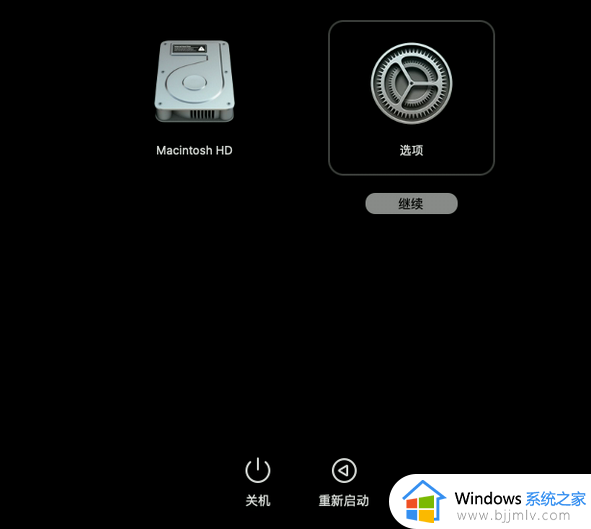
3、然后会进入实用工具,选择“重新安装macos”。

4、接着选择要将系统安装在哪个磁盘上。

4、最后点击“继续”并等待安装完成重启就可以恢复出厂设置了。

以上就是m1芯片mac怎么恢复出厂设置的相关教程,如果你还不懂怎么给m1mac恢复出厂系统,就可以参考上面的步骤来操作,希望对大家有帮助。
m1芯片mac怎么恢复出厂设置 m1芯片的mac恢复出厂系统教程相关教程
- mac恢复出厂设置的步骤 mac如何恢复出厂设置
- 苹果电脑mac系统恢复出厂设置在哪里 苹果电脑mac怎么恢复出厂系统版本
- acer笔记本恢复出厂系统教程 acer恢复出厂系统设置在哪里
- dell电脑怎么恢复出厂系统 dell电脑系统恢复出厂设置步骤
- macbookair恢复出厂设置的图文教程 macbookair怎么恢复出厂设置
- mac怎么恢复出厂设置 macos还原出厂设置方法2023
- 联想恢复出厂设置怎么弄 联想一键恢复出厂系统方法
- 三星笔记本系统恢复出厂怎么操作 三星笔记本系统恢复出厂设置教程
- macbook pro如何恢复出厂设置 macbook pro恢复出厂设置的步骤
- lenovo电脑恢复出厂设置的方法 lenovo电脑如何恢复出厂设置
- 惠普新电脑只有c盘没有d盘怎么办 惠普电脑只有一个C盘,如何分D盘
- 惠普电脑无法启动windows怎么办?惠普电脑无法启动系统如何 处理
- host在哪个文件夹里面 电脑hosts文件夹位置介绍
- word目录怎么生成 word目录自动生成步骤
- 惠普键盘win键怎么解锁 惠普键盘win键锁了按什么解锁
- 火绒驱动版本不匹配重启没用怎么办 火绒驱动版本不匹配重启依旧不匹配如何处理
热门推荐
电脑教程推荐
win10系统推荐